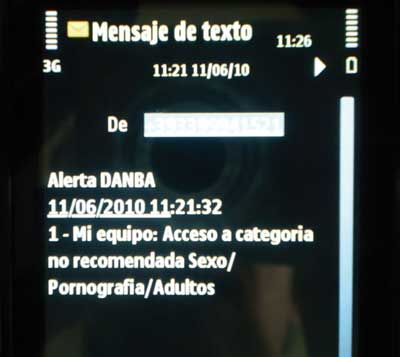Cómo hacer
Cómo monitorear los hábitos de tus hijos al navegar por internet

La polémica sobre el acceso de los menores a la Red ha propiciado la aparición de sistemas que permiten a los padres regular la navegación de sus hijos. Si estás buscando un software invisible capaz de monitorizar el acceso a Internet en sus ordenadores, Danba puede ser una opción válida.
Danba es una pequeña aplicación que te permite generar estadísticas acerca de las webs más visitadas en un equipo en concreto. Con ella, también puedes monitorizar el acceso a páginas de temática erótica, violenta o inadecuada y, si lo estimas oportuno, recibir alertas por SMS y por correo electrónico o bloquear el acceso del navegador a las mismas. Su precio es de 59,95 euros y permite monitorizar hasta cuatro equipos diferentes. Veamos cómo funciona en la práctica.
Paso 1. Inscríbete
Conéctate a www.danba.es y haz clic en Contratar para darte de alta en el servicio en régimen de pago. También brinda la opción de evaluarlo gratuitamente durante una semana a través de la pestaña Prueba gratis.
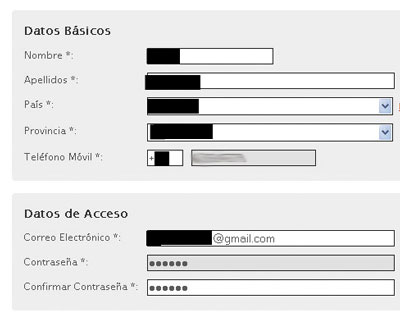
Durante el proceso de inscripción, deberás rellenar los Datos Básicos (nombre y apellidos, país y provincia, y contraseña de acceso) y lo de Acceso (tu dirección de correo electrónico y tu número de móvil). Dada la naturaleza del servicio, estos dos últimos datos son esenciales, pues en adelante se utilizarán para alertarte acerca de los hábitos de navegación de tus hijos.
Paso 2. Descarga e instalación
En la página de descarga de la aplicación, se te presentan dos opciones de instalación; aunque hemos de advertir que ésta no resulta tan sencilla como sería deseable. El botón que se muestra en la sección Estoy en el ordenador de mi hijo descargará e instalará la aplicación automáticamente, pero solo si usas Internet Explorer. Si tu navegador es Firefox u otro, tendrás que acudir al botón de Guardar accediendo al apartado Estoy en otro ordenador, pero tengo un dispositivo de almacenamiento.
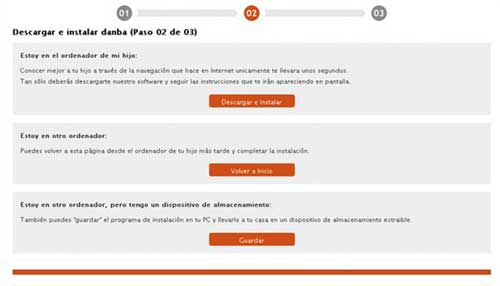
El software se descargará para su instalación manual y, de ser necesario, podrás transferirlo a otro equipo empleando un pendrive o la red local. Para que funcione correctamente, es imprescindible que previamente hayas instalado Microsoft .NET Framework 2.0, de modo que, si no lo tienes, descárgalo conectándote a http://download.microsoft.com/download/5/6/7/567758a3-759e-473e-bf8f-52154438565a/dotnetfx.exe y ejecútalo.
Paso 3. Ejecuta la aplicación
Abre danbaSetup.exe en uno de los ordenadores cuyos hábitos de navegación deseas mantener bajo vigilancia. Una ventana solicitará la dirección de e-mail y password que introdujiste en el Paso 1. Puesto que el sistema te permite agregar hasta cuatro equipos, teclea además una descripción que más tarde te clarificará en cuál de ellos se ha producido la incidencia. Luego pulsa Instalar.
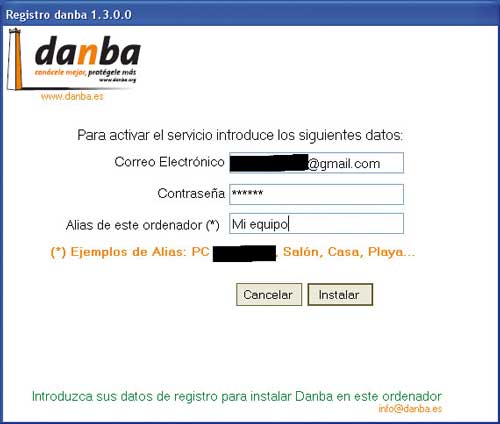
Paso 4. Define tus preferencias
Abre de nuevo www.danba.es en tu navegador y haz clic en Mi Danba. El apartado de Preferencias permite especificar el tipo de monitorización que se llevará a cabo de manera individualizada o en todos los equipos en los que hayas instalado el programa.
En la sección Páginas no Recomendadas, selecciona las categorías que se considerarán perniciosas y sean susceptibles de generar alertas. Entre ellas, puedes encontrar temas tan específicos como Religiones no tradicionales, ocultismo y otros o Anorexia/bulimia. Por otra parte, puedes establecer un período de tiempo máximo de navegación por redes sociales como Facebook o Twitter. Si se rebasa el que has especificado en el campo Periodicidad se generará el aviso correspondiente.
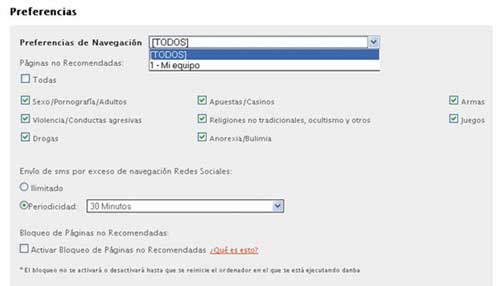
Por último, si en vez de limitarte a monitorizar la actividad en el equipo prefieres impedir el acceso a las categorías que has etiquetado como perniciosas, activa la casilla Bloqueo de páginas no recomendadas. En adelante, si tu hijo trata de entrar en una web etiquetada como inadecuada, el navegador se bloqueará y, tras mostrar una pantalla en negro, se cerrará automáticamente.
Paso 5. Estadísticas y alertas
Utiliza el área inferior de la página de Preferencias para decidir cuándo se mandarán a tu móvil los SMS en caso de que se infrinja la normativa especificada. Activa Inmediato para que el envío se realice a tiempo real o elige una Franja horaria en el desplegable correspondiente.
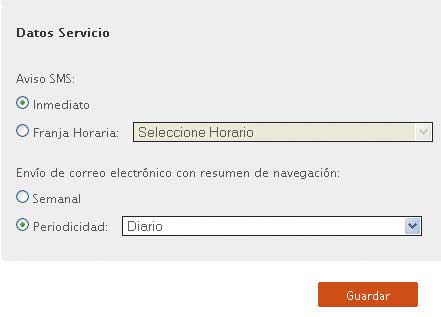
Asimismo, mantén activada la casilla Semanal para recibir cada semana en tu buzón de correo un e-mail con estadísticas acerca de los hábitos de navegación de tus hijos. Si, por el contrario, prefieres que el resumen se genere mensual, quincenal o diariamente, especifícalo a través del desplegable Periodicidad. Para hacer efectivos los cambios, pulsa el botón Guardar.
Paso 6. Examina las estadísticas on-line
Al margen de los datos que recibas regularmente por correo electrónico y de las alertas que se envíen a tu teléfono móvil, siempre que lo desees puedes obtener información pormenorizada y actualizada acerca de los hábitos de navegación de tus hijos a través de la propia web de Danba. Para ello, accede al apartado Mi Danba y, a continuación, entra en Estadísticas Danba. Utiliza el desplegable Filtrar para elegir el equipo cuya información desees que se muestre o mantén seleccionado Todos para que los datos abarquen todos aquellos en los que has instalado la aplicación. Seguidamente, acota el período utilizando Fecha Inicio, Fecha Fin e Intervalo y pulsa Actualizar.
En el área inferior de la página, se visualizarán tantos los datos referentes a las Páginas No Recomendadas como a la navegación en términos generales.
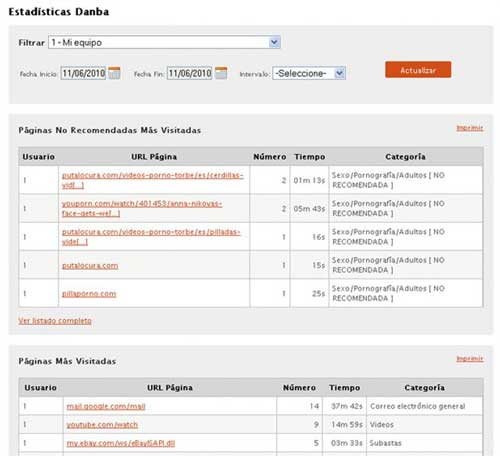
Por otra parte, Danba categoriza también las páginas de la web que quedan excluidas de la sección No recomendadas en grupos como Correo electrónico, Vídeos, Instituciones, Tecnología informática, etcétera. Así pues, entra en el apartado Categorías Más Visitadas para obtener un análisis de los hábitos de navegación de tus hijos en lo referente a páginas autorizadas. Por último, la sección Páginas más visitadas por tiempo de conexión te ofrece datos sobre el lapso de tiempo que ha permanecido tu hijo en una web determinada. Cada uno de estos cuatro grandes apartados, pone a tu disposición el enlace Ver listado completo para obtener más detalles al respecto. Pincha en Imprimir si lo que deseas es una copia en papel de lo que se muestra en pantalla.
Paso 7. Recibe alertas en tiempo real
En adelante, las estadísticas se depositarán periódicamente en tu buzón de e-mail y, cuando tus hijos visiten webs englobadas en la categoría Páginas no Recomendadas o pasen en las redes sociales más tiempo del estipulado, recibirás en tu móvil un mensaje de texto en el que se te alertará del hecho. No obstante, ten presente que esta última característica se encuentra limitada a un mensaje diario.